यदि आप मेरे जैसे हैं, तो आपका फोन आपका गो-टू म्यूजिक कंट्रोल डिवाइस है। चाहे मैं हेडफ़ोन या ब्लूटूथ स्पीकर का उपयोग कर रहा हूं, मैं अपने iPhone पर Spotify का उपयोग करता हूं और शायद ही कभी डेस्कटॉप ऐप को छूता हूं। प्लेलिस्ट फ़ोल्डर की खोज करने के बाद, हालांकि, Spotify के 10 छिपे हुए फीचर्स के बारे में लिखते हुए, मैंने सोचा कि डेस्कटॉप ऐप के अन्य ट्रिक्स के क्या कारण हो सकते हैं जो मोबाइल ऐप पर उपलब्ध नहीं हैं। यहाँ, तब पाँच ऐसी विशेषताएँ हैं, जो बहुत उपयोगी और बहुत सराहा जाने वाली प्लेलिस्ट फ़ोल्डर से शुरू होती हैं।
प्लेलिस्ट फ़ोल्डर
यदि आपकी प्लेलिस्ट की सूची लंबी और कठिन है, तो आपको अपने प्लेलिस्ट को फ़ोल्डरों में समूहीकृत करने की आवश्यकता है। डेस्कटॉप ऐप को फायर करें, फाइल> प्लेलिस्ट फोल्डर पर जाएं और इसे एक नाम दें। फिर आप प्लेलिस्ट को इसमें खींच सकते हैं। आप मोबाइल एप्लिकेशन के साथ प्लेलिस्ट फ़ोल्डर बना या संपादित नहीं कर सकते हैं, लेकिन शुक्र है कि आपके प्लेलिस्ट फ़ोल्डर मोबाइल ऐप पर दिखाई देते हैं।
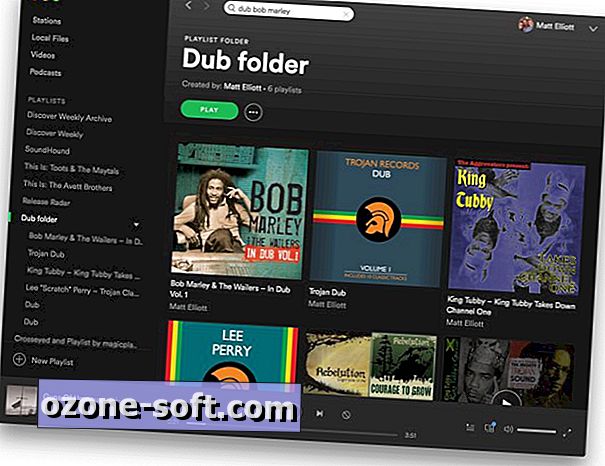
", " modalTemplate ":" {{content}} ", " setContentOnInit ": false}>
स्थानीय फ़ाइलें जोड़ें
निश्चित रूप से, Spotify में 30 मिलियन से अधिक गीतों का एक पुस्तकालय है, लेकिन आप अपने व्यक्तिगत संगीत पुस्तकालय में गहरी कटौती के लिए Spotify को इंगित करके किसी भी अंतराल को भर सकते हैं। डेस्कटॉप ऐप स्वचालित रूप से संगीत फ़ाइलों को खोजने के लिए आपके कंप्यूटर को स्कैन करेगा, लेकिन आप मैन्युअल रूप से ट्रैक भी जोड़ सकते हैं। ऐसा करने के लिए, ऊपरी-दाएँ कोने में डाउन-एरो बटन पर क्लिक करें और सेटिंग्स पर क्लिक करें। स्थानीय फ़ाइलों तक स्क्रॉल करें, एक स्रोत जोड़ें बटन पर क्लिक करें, और फिर उन फ़ाइलों को चुनें जिन्हें आप जोड़ना चाहते हैं।
गीत इतिहास देखें
मोबाइल ऐप एक हाल ही में खेला गया बेल्ट देता है जो आपको हाल ही में सुनी गई प्लेलिस्ट और एल्बमों से स्क्रॉल करता है, लेकिन यह आपको गीत-दर-गीत सूची नहीं देता है। डेस्कटॉप ऐप करता है। विंडो के निचले भाग में नाउ प्लेइंग बेल्ट पर, प्लेबैक नियंत्रण के दाईं ओर बैठे छोटे क्यू बटन पर क्लिक करें। यह आपके प्ले क्यू को सामने लाएगा, लेकिन यदि आप इतिहास पर क्लिक करते हैं, तो आप अपने द्वारा गाए गए गीतों का गीत इतिहास देख सकते हैं, चाहे आप उन्हें अपने फोन या कंप्यूटर पर चलाए।
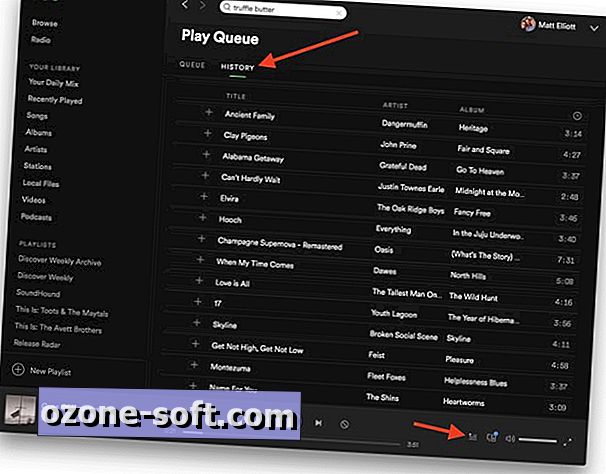
", " modalTemplate ":" {{content}} ", " setContentOnInit ": false}>
प्लेलिस्ट कवर कला संपादित करें
Spotify अपने प्लेलिस्ट के लिए कवर कला चुनता है, लेकिन आप डेस्कटॉप ऐप के साथ अपना खुद का चयन कर सकते हैं। एक प्लेलिस्ट खोलें और जब आप कलाकृति पर माउस घुमाते हैं, तो आपको एक पेंसिल आइकन दिखाई देगा। पेंसिल पर क्लिक करें और फिर अपनी प्लेलिस्ट के लिए अपना कवर जोड़ने के लिए छवि चुनें पर क्लिक करें और फिर सहेजें पर क्लिक करें ।
ड्रैग-एंड-ड्रॉप साझा करना
जब आप एक महान ट्रैक सुनते हैं जिसे आप किसी मित्र के साथ साझा करना चाहते हैं, तो डेस्कटॉप ऐप इसे खींचने और छोड़ने के रूप में आसान बनाता है। बस Spotify ऐप से अपने ईमेल लिखें विंडो या संदेश ऐप के लिए एक ट्रैक खींचें और आप गीत के लिए एक लिंक भेज सकते हैं। लिंक Spotify के वेब क्लाइंट में गाना खोल देगा। जब मैंने जीमेल के माध्यम से एक लिंक साझा किया, तो यह केवल एक सादे ओएल 'हाइपरलिंक था। जब मैंने MacOS संदेश ऐप के माध्यम से साझा किया था, हालांकि, लिंक एल्बम कला के साथ गीत के एक सुंदर पूर्वावलोकन में बदल गया।
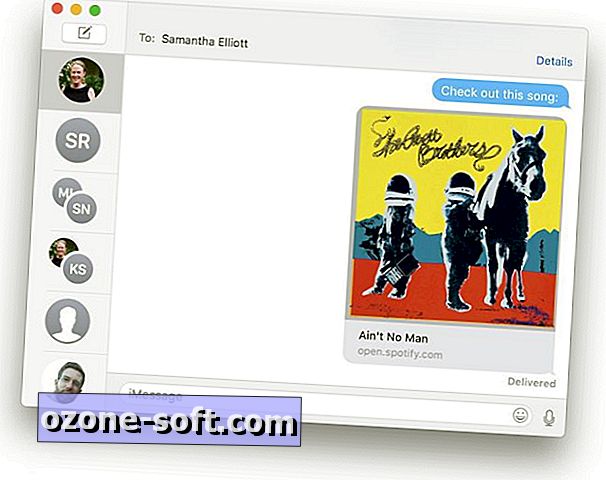
", " modalTemplate ":" {{content}} ", " setContentOnInit ": false}>









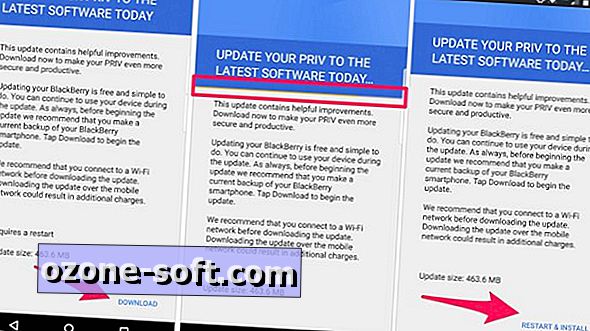



अपनी टिप्पणी छोड़ दो